Evernoteで救急箱を管理するコツ

こんにちは、Evernote愛用中のとみーです。
今回は救急箱の中身をEvernoteで楽に管理する方法をご紹介しようと思います。
救急箱って毎日開けるものではないため、たまに何が入っているのか分からなくなったり、使おうと思ったら使用期限が切れていたりしたことありませんか?
私は既に救急箱に入っている薬を、切らしていると勘違いして買ってきたことがあります。
完全なるダブりです。しかも48錠も入っているものを購入したため、購入から半年経った今でもまだ使いきれていません。(鎮痛剤なのである分には困りませんが)
ダブって購入したり、期限切れで使いたいときに使えない…というミスを防ぐためにEvernoteで一元管理することにしました!
富士薬品のような製薬会社が、自宅に薬を補充しに来てくれるブルジョワジーの方々には関係のないお話です。笑
Evernoteで救急箱の中身を管理する方法
Evernoteのテーブル機能を使って医薬品リストを表で管理してもいいのですが、打ち込むのが面倒ですよね。
もっと楽な方法で行いたいと思います。
ノートブックを作成
まず初めに、Evernoteでノートブックを作成しておきます。ずばり「救急箱」。
Scannableで取り込む
年賀状を取り込む際にも使用したScannableで、薬のパッケージを撮影していきます。
Scannableの使い方はこちらの記事で詳しく書いています。
1つにつき1つのノート。PDFではなく画像で取り込むのがおすすめ。(撮影した写真が1つだけの場合は自動的に画像になります)
Evernoteに保存する前に名前を付けますが、ここでは薬の商品名ではなくパッケージの側面や裏面などに記載されている使用期限を入力します。
使用期限をタイトルにすることで、期限が近いもの順にソートをかけることができます。
破棄して補充しなければいけないものがすぐ分かる仕組みです。
商品名は画像を見れば一目瞭然ですね。
使用期限がない包帯とかのタイトルは商品名で問題ありません。
とにかく全ての品物をノートブック:救急箱に保存していきます。
Evernoteに入れてしまえば、ドラッグストアに立ち寄ってふと「あの薬ってまだあったっけ?」というときにスマホですぐ確認できます。
補充しなければいけないとき
使い切ってしまったときや、使用期限が切れてしまったとき、残り少なくなってきたとき。
新たに医薬品を購入しないといけません。
タイトルに目印を付けてもいいのですが、私はタグを使用するのをおすすめします。
「要補充」とか適当なタグを付けて、そのタグのみで抽出すれば分かりやすいですよ。
ノートをゴミ箱に入れるのは補充をしたその後です。
同じものを購入してきたら、タイトルだけ変えてノート(画像)を使いまわすのも手ですね。
Evernoteで救急箱を管理するコツ あとがき
書いてて気付いたのですが、調味料でもこの方法が使えますね!
私は今まで購入品リストというノートを作って、買わないといけないものを逐一メモっていたのですが、写真撮るほうが楽なので切り替えたいと思います。
タグを活用することで調味料も医薬品も、買い忘れ防止です!
他の活用事例も紹介してますのであわせてどうぞ。


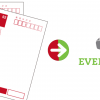

















ディスカッション
コメント一覧
はじめまして。もうEvernoteのテンプレートは公開されないのでしょうか?教えていただけますと幸いです。
はじめまして。
Evernoteの内部処理が変わってしまったようで、デザインが上手く表示されなくなってしまったため公開を取りやめました。
唯一まともに表示されてるもののみこちらにリンク貼っておきますね。(ただのテーブルなのでわざわざテンプレートにしなくても…なのですが)
https://www.evernote.com/shard/s214/sh/6d5a95fa-509b-48e8-932b-54dff4c0e409/2f435ba6cffb6c869df52038acae7f29